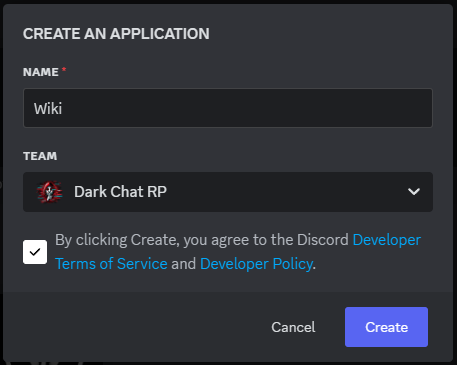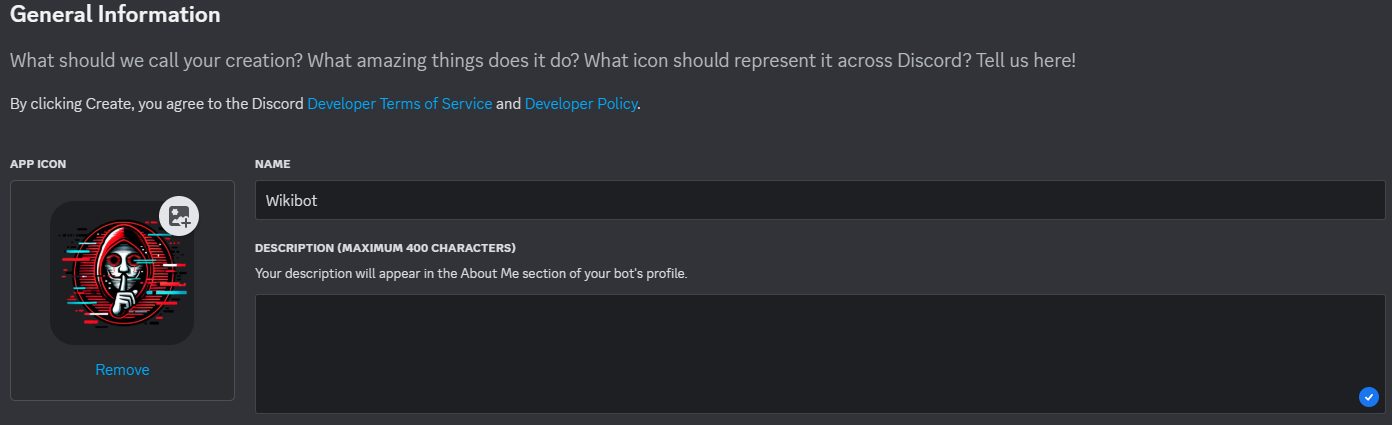Création et configuration du bot Discord
Dans cette section, nous allons vous guider pas à pas pour créer et configurer le bot Discord dédié à l'administration et à la gestion du système Dark Chat RP.
Nous allons couvrir les étapes suivantes :
- Création du bot via la plateforme Discord Developer Portal.
- Configuration des permissions et paramètres nécessaires.
- Invitation du bot sur votre serveur !
L’objectif est de rendre le processus clair et accessible, même pour ceux qui découvrent la gestion de bots Discord. En suivant ce guide, vous serez en mesure de configurer votre bot rapidement.
Passons maintenant à la première étape : la création du bot Discord.
Étape 1 : création du bot
1. Accéder au Discord Developer Portal
Rendez-vous sur le site officiel du Discord Developer Portal. C’est ici que vous gérerez votre bot et ses paramètres. Assurez-vous d’être connecté avec votre compte Discord.
2. Créer une nouvelle application
Une fois sur le portail :
- Cliquez sur le bouton "New Application" ou "Créer une application" en haut à droite de l’écran.
- Une fenêtre contextuelle s’affichera pour vous permettre de nommer votre application.
3. Entrer le nom de l'application
- Donnez un nom à votre nouvelle application. Il peut s’agir de Dark Chat RP ou de tout autre nom représentatif de votre bot.
- Cliquez sur "Create" pour valider la création.
4. Ajouter les informations générales
Après avoir créé l’application, vous serez redirigé vers la page de gestion de votre bot.
- Logo : une image pour représenter votre bot (par exemple, un avatar lié au thème de votre serveur).
- Nom : vérifiez ou modifiez le nom de votre bot.
- Description : ajoutez une description facultative pour expliquer à quoi sert le bot ou pour donner des détails sur son rôle.